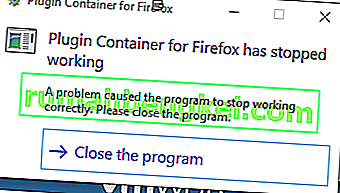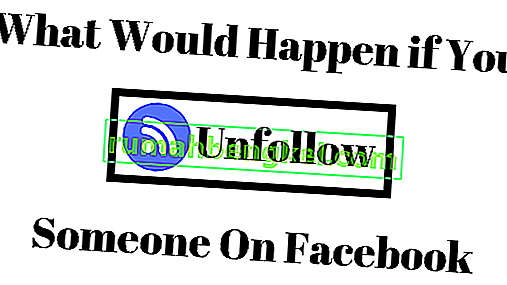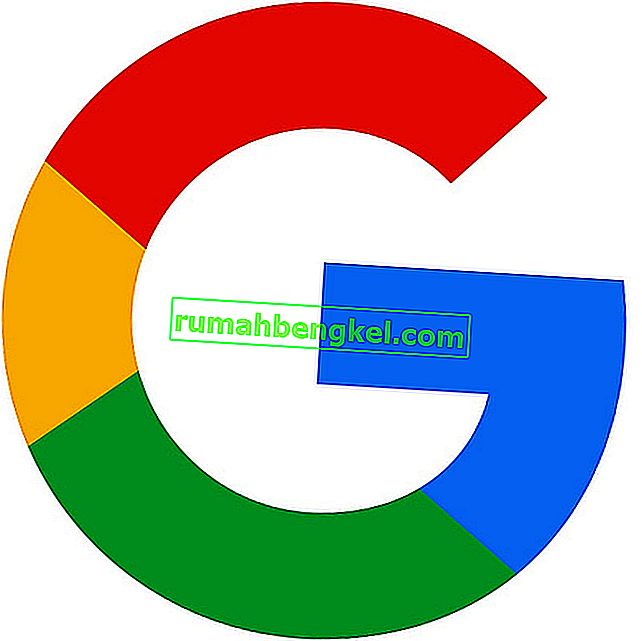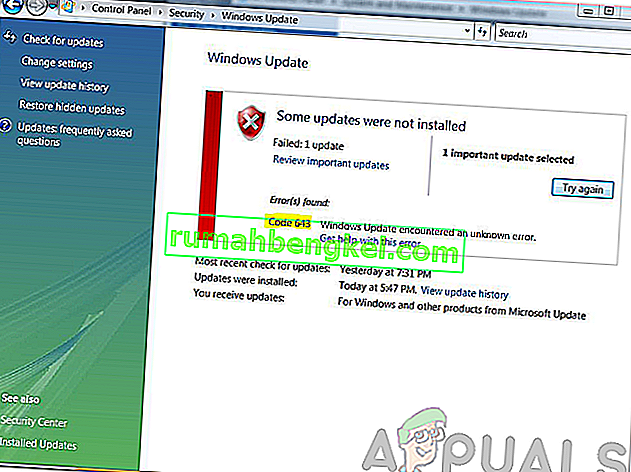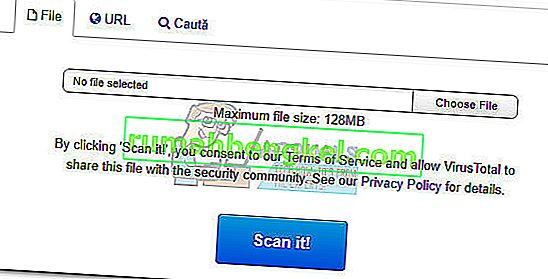O GitHub se tornou um pioneiro líder no campo de colaboração de código e compartilhamento de repositório. O GitHub é principalmente um software de controle de versão que permite aos usuários controlar o controle de versão distribuída e SCM (gerenciamento de código-fonte). Esta plataforma é utilizada por grandes empresas e empresas em todo o mundo.

Plataformas como essas têm seus aspectos técnicos e problemas. Um problema específico que os programadores enfrentaram foi que .gitignore não estava funcionando no GitHub. A plataforma ignorou o .gitignore ou funcionou parcialmente. É interessante notar que o problema pode ser um pouco diferente em cada caso, pois cada caso é um cenário completamente diferente. No entanto, as soluções que listamos conterão correções que funcionarão universalmente.
O que é .gitignore?
Git (ou GitHub) vê todos os arquivos em seu diretório de trabalho. Ele caracteriza cada arquivo como um dos três:
- Rastreado: esses arquivos são confirmados ou testados anteriormente na história.
- Untracked: Estes são os arquivos que não foram testados ou confirmados anteriormente.
- Ignorado: Esses são os arquivos que o próprio usuário disse ao Git para ignorar completamente.
Esses arquivos ignorados podem variar de cenário para cenário e são principalmente arquivos gerados por máquina ou artefatos de construção. Esta é a prática comum; você pode estar ignorando vários outros arquivos de acordo com suas próprias necessidades. Alguns exemplos desses arquivos são:
- Código compilado: esses arquivos geralmente têm a extensão .class, .pyc, .ccp etc.
- Arquivos de sistema ocultos: são arquivos usados pelo sistema para suas operações, mas estão ocultos da visualização simples, por exemplo, DS_Store ou Thumbs.db, etc.
- Construir diretórios de saída: estes são principalmente dos diretórios de / bin, / out, etc.
- Caches de dependência: Esses arquivos podem ser o conteúdo dos módulos / node ou / packages.
- Arquivos de configuração IDE: são arquivos de configuração criados ou gerenciados principalmente por seu software IDE.
- Arquivos gerados em tempo de execução: Existem alguns programas que criam arquivos em tempo de execução. Se qualquer um desses códigos for executado, alguns arquivos podem ser gerados em tempo de execução em sua pasta de trabalho e você pode ignorá-los no Git.
Qualquer arquivo que você deseja ignorar é rastreado em um arquivo especial chamado .gitignore, que é verificado principalmente na raiz do seu repositório de trabalho. De acordo com a documentação oficial do GitHub sobre o assunto, não existe um comando gitignore específico. Em vez disso, você deve editar manualmente o arquivo que deseja ignorar. O arquivo .gitignore contém padrões que são comparados aos nomes de arquivo em seu repositório de trabalho e são usados para ajudar a determinar se um arquivo específico deve ser ignorado ou não.
O que faz com que .gitignore não funcione?
O recurso .gitignore pode estar funcionando perfeitamente, mas você pode não tê-lo configurado corretamente. Em todas as nossas pesquisas, chegamos à conclusão de que o módulo estava realmente funcionando. A razão pela qual os codificadores não conseguem usar o recurso é principalmente porque eles não configuraram o arquivo corretamente ou porque existem algumas condições que não estão sendo atendidas no código subjacente.
Aqui estão algumas soluções que podem funcionar para você. Cada solução pode não ser aplicável no seu caso, portanto, certifique-se de alternar para a próxima se as condições iniciais não estiverem sendo atendidas.
Solução 1: Verificar o arquivo .gitignore
Um caso interessante surgiu onde vimos que o arquivo .gitignore foi criado no formato errado. Esse problema específico ocorria quando os usuários criavam o arquivo usando o aplicativo padrão do Bloco de notas no sistema operacional Windows. Acontece que o Bloco de notas grava o arquivo no formato Unicode em vez do formato ANSI. Nesta solução, vamos salvar as alterações do Bloco de notas no formato correto de .gitignore e ver se isso corrige o problema.
Nota: Você deve remover a extensão .txt do arquivo ao criar um novo arquivo usando o Bloco de Notas.
- Após escrever o código ou as alterações em um novo documento de texto no Bloco de Notas, clique em Arquivo e selecione Salvar como .

- Agora, na frente de Codificação , selecione ANSI . Agora remova a extensão de arquivo .txt e salve o arquivo com o nome ' .gitignore '. Selecione o diretório correto e salve.

- Agora navegue até o diretório e verifique se o arquivo correto foi criado. Agora teste-o novamente com o Git e veja se o recurso Ignorar está funcionando conforme o esperado.
Os desenvolvedores devem se abster de usar o bloco de notas padrão do Windows. Em vez disso, você deve usar o bloco de notas apropriado para 'programadores'. Alguns exemplos incluem Notepad ++ etc. Nestes, você não terá problemas como esses.
Nota: Se o seu arquivo já está salvo no formato UNICODE, você deve salvar o conteúdo no formato ANSI adequadamente se quiser que o seu arquivo seja detectado corretamente pelo Git.
Solução 2: Verificar o arquivo que você está tentando ignorar
Outra condição na qual o .gitignore funciona é que seu arquivo ainda não faça parte do repositório . Este é um aspecto muito essencial, pois se for verdade, o arquivo não será ignorado, pois já está adicionado ao repositório. O Git não pode ignorar isso, mesmo se você colocar seu nome ou regra no arquivo .gitignore. Então, em essência, o Git apenas ignora arquivos não rastreados .
Você deve olhar para sua estrutura (repositório) e certificar-se de que o arquivo que você está tentando ignorar não foi adicionado ao repositório. Se for, você teria que remover o arquivo do repositório e após as últimas alterações serem confirmadas, adicionar seu nome a .gitignore (você também pode copiar o conteúdo do arquivo e depois de excluí-lo, replicá-lo com um nome diferente) .
Solução 3: readicionando arquivos ao repositório
Se você já adicionou regras em .gitignore, mas os arquivos que deseja ignorar já foram adicionados, podemos adicionar novamente os arquivos. Adicionar significa que removeremos tudo do índice do Git e adicionaremos tudo de volta ao seu repositório novamente. Quando adicionarmos arquivos novamente do zero, as regras serão mantidas em mente, as quais você adicionou em .gitignore e apenas os arquivos corretos serão adicionados.
Nota: Você deve fazer backup do seu código em outro lugar também antes de executar esta solução. É sempre bom ter um backup para o caso.
- Execute o seguinte comando. Isso removerá o palco e removerá os caminhos para seus arquivos do índice git de maneira recursiva.
git rm -r --cached.
- Depois de executado, você deve executar o seguinte comando. Isso adicionará todos os seus arquivos de volta e, como o .gitignore terá as regras, apenas os arquivos corretos serão atualizados.
git add.
- Agora vamos comprometer todos os seus arquivos de volta no índice usando o código abaixo:
git commit -m ".gitignore está funcionando agora"
Agora inspecione seus arquivos e veja se o problema foi resolvido e você pode usar .gitignore novamente sem problemas.